【3分钟学会】电脑系统还原怎么操作?Win10/11+联想笔记本详细教程
本文详细介绍了电脑系统还原的操作步骤,帮助您轻松恢复系统到之前的状态。
系统还原是一种用于恢复计算机到先前状态的功能,旨在解决因软件冲突、错误配置或病毒感染导致的系统问题。它允许用户将系统恢复到某个特定的时间点,而不会影响个人文件,帮助修复系统故障,提高计算机的稳定性。

在 Windows 电脑中,系统还原可以分为几种不同的方式,包括:
1. 系统自带的还原点: Windows 会在安装新驱动、更新系统或软件发生重要更改时自动创建“还原点”,用户可以通过该功能将系统回滚到正常状态。
2. 一键恢复功能: 许多品牌电脑(如联想、戴尔、华硕等)都自带一键还原功能,允许用户快速恢复出厂系统,无需繁琐的手动操作。
3. 备份与恢复工具: 除了 Windows 自带功能,第三方软件(如傲梅轻松备份)也能帮助用户自定义备份和恢复方案,提供更灵活的系统保护方式。
系统还原可以有效避免因软件故障或误操作带来的损失,但无法解决硬件问题。因此,建议用户在执行系统还原前,先备份重要数据,以免恢复过程中出现数据丢失的情况。
如果您想了解电脑系统还原怎么操作,尤其是笔记本电脑和联想电脑的系统还原操作,请继续往下看。
无论是台式电脑还是笔记本电脑,系统问题和故障是不可避免的。操作系统出现崩溃、蓝屏、病毒感染或是系统更新失败等问题时,很多用户会选择通过系统还原来恢复电脑的正常运行。系统还原不仅能帮助你解决操作系统崩溃和软件冲突等问题,还可以避免数据丢失和修复不必要的系统错误。
有时,用户在安装新的软件或进行系统更新后,系统出现了不稳定的情况。通过进行系统还原,我们可以将系统恢复到一个稳定的状态,避免因操作失误导致的不可逆后果。因此,了解电脑系统还原的操作方法对于每个电脑用户来说都非常重要。
无论是在Windows自带工具、笔记本电脑、还是联想电脑中进行系统还原,操作方法并不复杂。下面,我们将逐一介绍常用的系统还原方法,并为您提供详细的步骤,以帮助您在遇到系统问题时顺利进行恢复操作。
Windows操作系统自带了一个系统还原工具,这个工具允许你将电脑恢复到某个先前的时间点。系统还原操作不会影响到个人文件,但它会删除安装的应用程序和驱动程序。下面是如何在Windows系统中进行系统还原的步骤:
第一步,点击屏幕左下角的开始按钮,搜索“控制面板”并打开它。

第二步,在控制面板中,找到并点击“系统和安全”。

第三步,点击“系统”,再选择左侧的“系统保护”选项。
第四步,在“系统属性”窗口中,点击“系统还原”按钮。
第五步,选择一个还原点,并点击“下一步”进行确认。
第六步,根据提示完成还原过程。
如果你的电脑没有启用系统还原,或者没有足够的还原点,可能无法恢复到某个特定的时间点。为此,定期创建还原点是非常有必要的。
对于品牌笔记本电脑,比如联想(Lenovo),同样提供了专门的系统恢复工具,帮助用户在遇到系统问题时,快速恢复到出厂设置或备份状态。通过联想的系统恢复功能,即使操作系统崩溃、病毒感染或出现其他严重故障,用户也能轻松将设备恢复到健康的状态。
联想电脑的系统恢复功能不仅适用于系统崩溃的情况下,还能在你想要清理电脑、重装系统或者清除所有个人数据时使用。以下是使用联想电脑进行系统还原的详细步骤:
第一步,确保电脑关闭,并断开所有外部设备,如USB设备、打印机或其他外接硬盘等。
第二步,按下“Novo”按钮(通常在笔记本左侧或顶部)或在启动时按“F12”键,以进入联想的恢复环境“Novo Button Menu”。
第三步,在弹出的菜单中,选择“System Recovery”(系统恢复),然后按下“Enter”键。
第四步,进入恢复界面后,你将看到多个恢复选项。在这里,你可以选择适合的恢复方式:
1. 恢复到出厂设置: 该选项会将电脑恢复到购买时的初始状态,所有安装的软件、设置和个人文件将被删除。
2. 恢复操作系统: 如果你只想修复系统但保留个人文件和数据,可以选择此选项。
第五步,选择适合的恢复方式后,系统会提示你确认操作。点击“确认”后,恢复过程将开始。
第六步,系统会自动重启并开始恢复操作。在此过程中,电脑可能会多次重启,请耐心等待。
完成恢复后,系统将引导你进行初始设置,就像新电脑一样。此时,你可以按照屏幕提示完成系统的基本配置。
需要注意的是,在恢复过程中,联想电脑会对系统分区进行格式化,因此恢复到出厂设置会删除所有数据,务必提前备份重要文件。此外,恢复操作通常会持续一些时间,请确保电脑有充足的电量,最好连接到电源。
通过上述步骤,联想品牌笔记本电脑的系统还原就可以顺利完成。无论是系统崩溃、重装操作系统,还是清理电脑,联想的恢复工具都能为用户提供便利的解决方案。
除了Windows自带的系统还原工具,市面上还有很多第三方备份和还原工具。其中,傲梅轻松备份是一个非常受欢迎的系统备份与还原工具,它提供了强大的系统备份功能,可以帮助用户创建整个操作系统的完整备份。
使用傲梅轻松备份进行系统备份和还原的步骤非常简单。第一步,用户可以通过该软件创建一个系统备份,将操作系统、程序和个人文件一并备份。第二步,在出现系统故障时,用户可以使用傲梅轻松备份将系统恢复到备份时的状态。
第一步,下载并安装傲梅轻松备份。
第二步,启动软件并选择“系统备份”选项。

第三步,选择一个目标磁盘来存储备份文件。

第四步,点击“开始备份”进行备份。
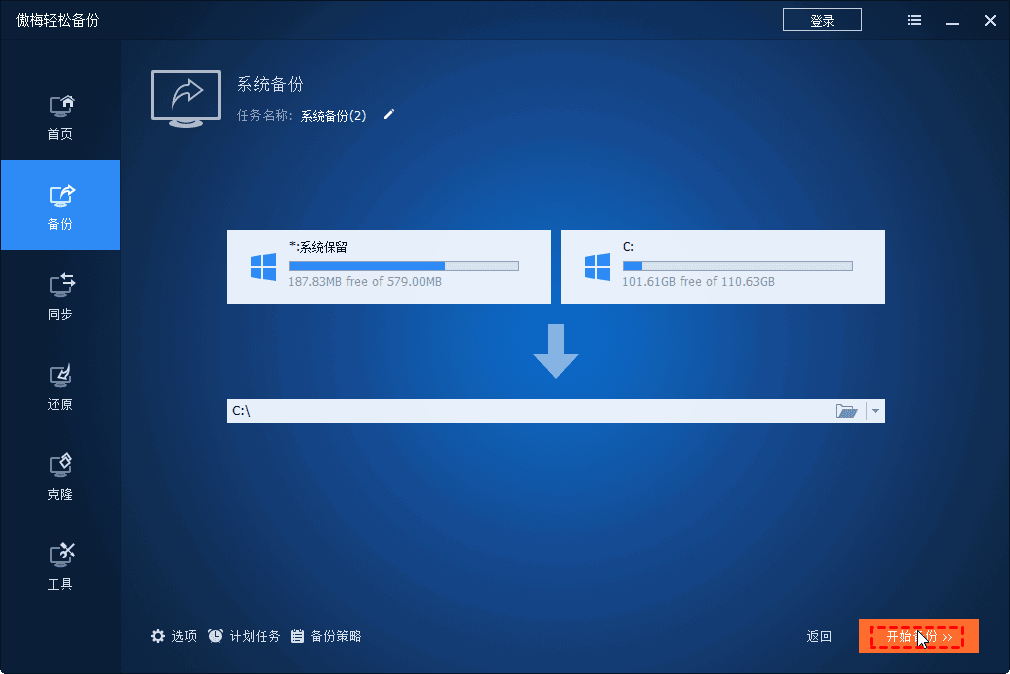
第一步,启动傲梅轻松备份,并选择“恢复”选项。

第二步,选择之前创建的系统备份文件。
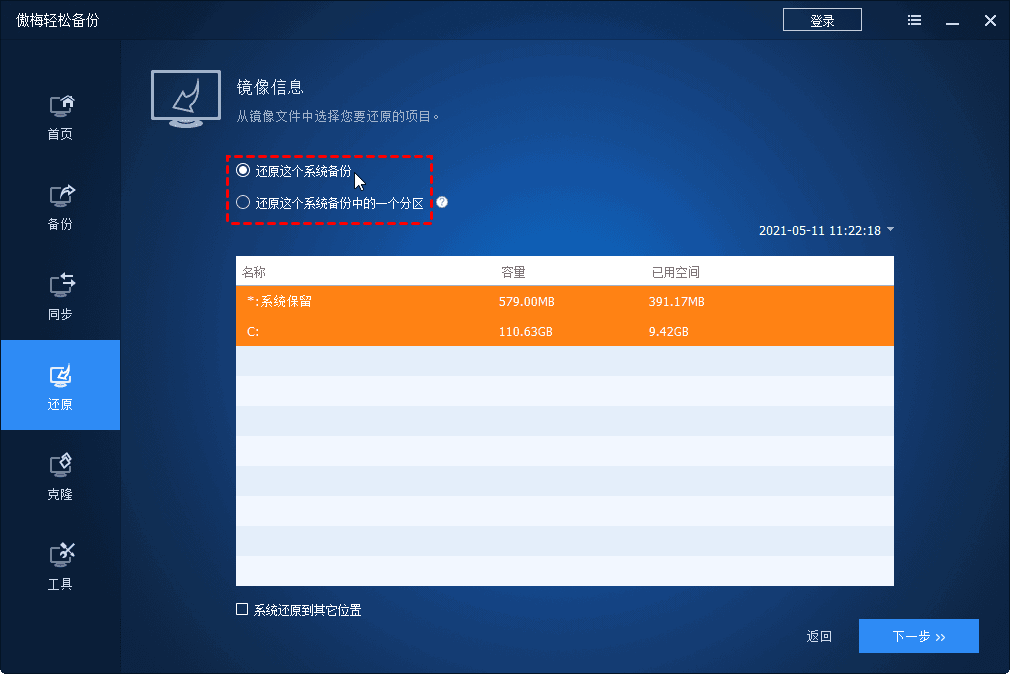
第三步,点击“开始恢复”并按照提示完成恢复过程。

傲梅轻松备份不仅提供了完整的系统备份和还原功能,还支持定期备份和增量备份,确保用户的电脑数据始终处于安全状态。
电脑系统还原操作对于解决系统故障和恢复电脑正常运行至关重要。通过使用Windows自带的系统还原工具,笔记本电脑和联想电脑用户可以轻松恢复到先前的系统状态。同时,傲梅轻松备份提供了更加灵活和全面的备份与还原功能,让用户在面对系统问题时更为从容,另外它也能轻松实现系统克隆。无论你是笔记本电脑用户,还是联想电脑用户,都可以通过以上方法快速有效地解决系统问题,保证数据的安全与系统的稳定。